思い出の写真や重要な仕事のドキュメント、HDD内には大切なデータがたくさん入っています。
HDDの故障でこのデータが取り出せなくなるのは、とても悲しいことです。
大切なデータだからこそ今すぐに取り出したいですよね。
この記事では故障したHDDからデータを取り出す方法を4つ紹介しています。
またデータ復旧の専門業者LIVEDATAがみなさまに今すぐにお願いしたい、データ取り出しが必要になる前にできる対策もご紹介します。
この記事を読むことで、大切なデータを救出する方法を知ってください。
\相談と見積もりは0円/
故障したHDDからデータを取り出したい!方法4選

故障したHDDからデータを取り出したいのであれば、下記の方法があります。
- OSに標準装備されている機能を使う
- データ復旧ソフトを使う
- データ復旧の専門業者に依頼する
- 他のPCに接続する
1点ずつ解説します。
方法①:OSに標準装備されている機能を使う
1つ目の方法はOSに標準装備されている機能を使い、エラーを修復する方法です。
プロパティから行うエラーチェックと、コマンドプロンプトから行うchkdskの2パターンがあります。
軽微なエラーはこの機能を使うことで解消される可能性が高いです。
しかしHDDが物理障害を起こしていた場合は、この機能を使うことで故障がさらに深刻化する恐れもあります。
詳しくは、HDDの物理障害を自力で復旧したい!出来ない理由と復旧方法をお読みください。
エラーチェックを使用する
①該当のHDDを右クリック
②「プロパティ」をクリック

③ツールタブを選択
④エラーチェックの「チェック」をクリック
※管理者権限のパスワードを求められる場合があるので入力
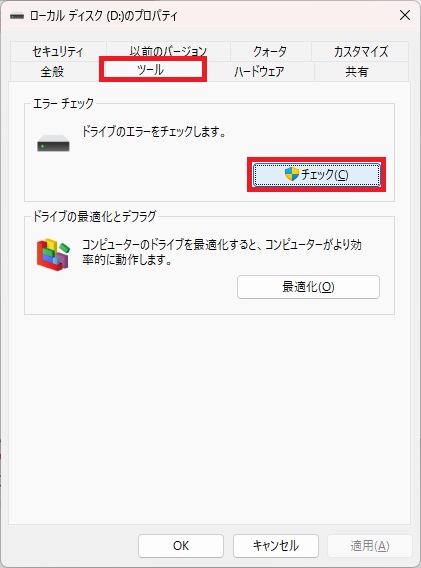
⑤「ドライブのスキャン」をクリックしてエラーチェックを行う
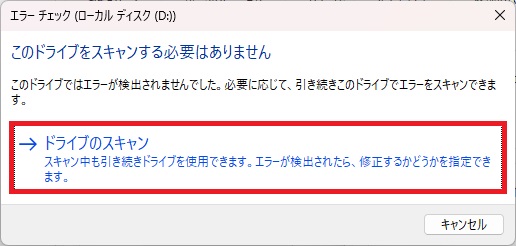
エラーチェックの結果、エラーが検出されるとコンピューターの再起動を促すメッセージが出ます。
再起動を行い、スキャンして修復が終了です。
コマンドプロンプトからchkdskを行う
①スタートキーをクリック
②上部の「アプリ、設定、ドキュメントの検索」にcmdと入力
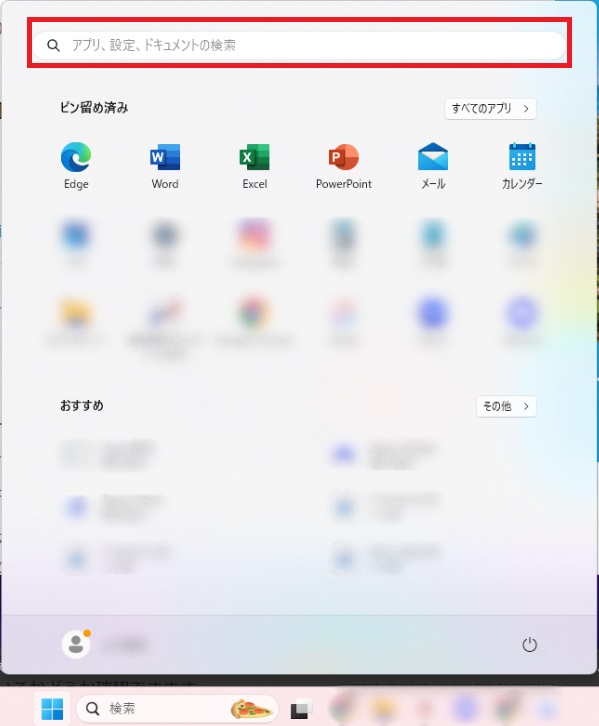
③コマンドプロンプトが表示されるので「管理者として実行」をクリック
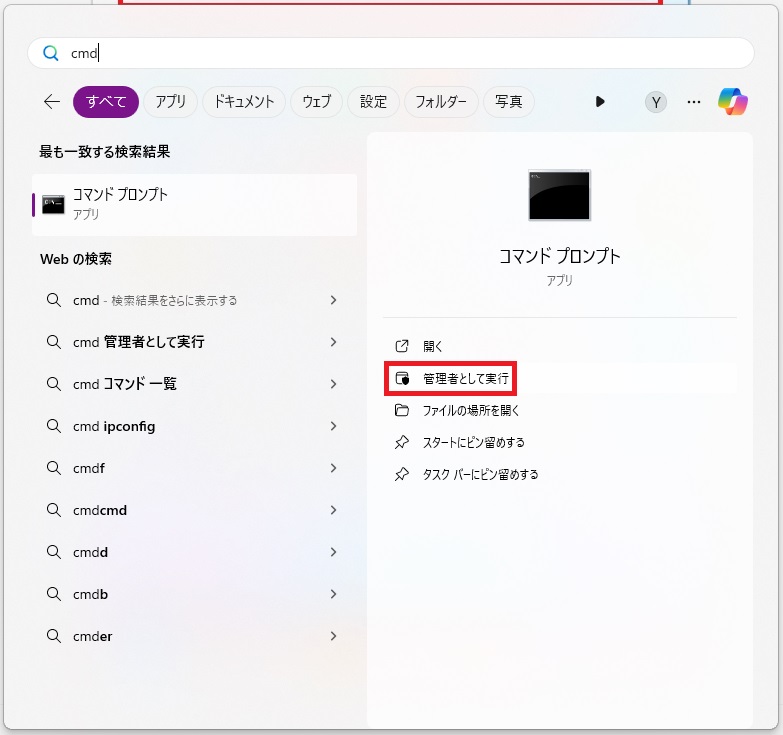
④chkdsk?e:?/f?/rを入力 (?は半角スペースを入れてください)
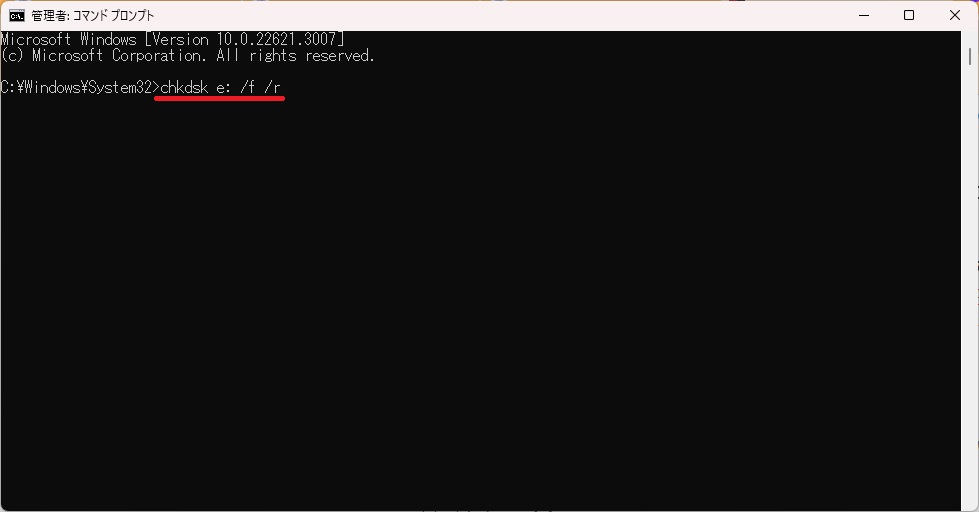
※ここのe:とはドライブ名称のあとに付く()内のアルファベットを指します。
例えば下図であれば、e:はUSBドライブのことです。
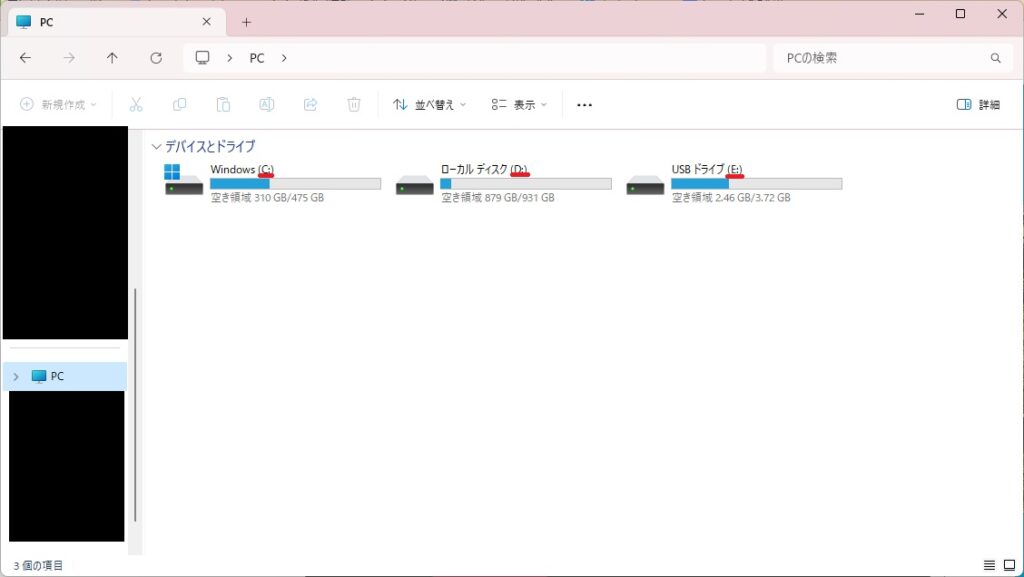
⑤エンターキーを押す
⑥スキャンが始まるのでしばらく待つ
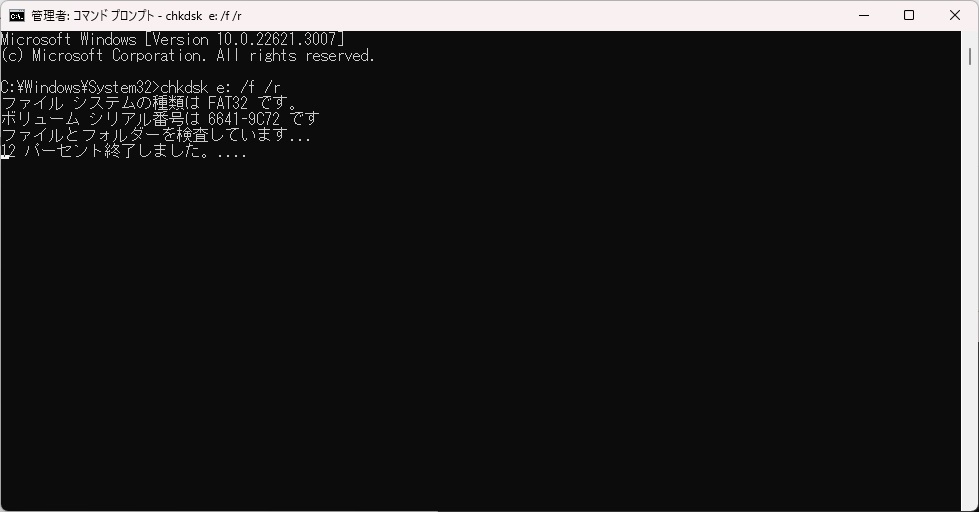
⑦「スキャンが終了しました」のメッセージで終了

再起動を行い、スキャンして修復が終了です。
方法②:データ復旧ソフトを使ってデータを取り出す
データ復旧ソフトを使って、HDDに保存されたデータを取り出す方法もあります。
この方法のメリットは、自力で復旧することができるので安価に行えることです。
しかし故障の程度によっては、HDDの状態が悪化してしまう可能性もあります。
- HDDから異音がする
- HDDが焦げ臭い
- HDDに水をかけたり衝撃を与えたりした
これらの状況に当てはまるのであればデータ復旧ソフトの使用はおすすめできません。
また最悪の場合はHDDのデータが取り出せなくなる可能性もあることを念頭に置き、データ復旧ソフトをご利用ください。
方法③:データ復旧の専門業者に依頼する
故障したHDDからデータを取り出したいのであれば、データ復旧の専門業者に依頼する方法もあります。
HDDの故障には様々な原因がありますが、原因の特定を素人が判断するのは難しいです。
データ復旧の専門業者というプロに任せることで、原因を特定でき、適切な復旧方法を選択できます。
確実にHDDのデータを取り出したいのであれば、データ復旧の専門業者に依頼するのがベストです。
LIVEDATAでは見積もりと初期診断を無料で行っています。
故障したHDDからデータを取り出したいのであれば、ぜひご依頼ください。
\相談と見積もりは0円/
方法④:(内蔵HDDの場合)他のPCに接続する
内蔵HDDの場合、他のPCに接続してデータを取り出す方法もあります。
HDDの故障かPCの故障か分からない場合は有効的な方法です。
もしもPCの故障であった場合は、HDDを他のPCに接続することでデータを取り出すことができます。
正常に動くPCに加えて、接続するためのケーブルなど準備するものがあります。
PCに詳しくないのであれば無理に作業せず、専門業者に相談することがおすすめです。
故障したHDDからデータの取り出しを復旧業者に依頼するメリット・デメリット

上記で解説したデータを取り出す方法で、一番確実な方法がデータ復旧の専門業者に依頼することです。
しかし金銭的負担から自力で復旧させたい方も多いでしょう。
データ復旧の専門業者に依頼するデメリットとメリットを説明します。
復旧業者に依頼するデメリット
故障したHDDからデータを取り出すのに復旧業者に依頼するデメリットは下記です。
- 費用が必要
- 良くない業者に依頼してしまい故障が悪化
HDDからデータを取り出すためには、軽い故障であっても3万円?お金が必要です。
データ復旧の費用の相場はこちらのページに記載しております。
LIVEDATAを含め、見積もりを無料で行う業者もあります。
見積もりの価格次第で依頼を決定できるのは安心です。
また専門業者の選び方に失敗してしまうと、データを取り出せないどころか、故障が悪化したり無駄にお金がかかったりする可能性もあります。
しかし正しく業者を選定することで、それ以上のメリットを得ることができます。
復旧業者に依頼するメリット
故障したHDDからデータを取り出すのに復旧業者に依頼するメリットは下記です。
- データを取り出せる確率が高い
- 自己判断でHDDの状態を悪化させずに済む
- プロに任せる安心感
HDDの故障の原因が分からず自力で復旧させることで、HDDの状態が悪化してしまうことがあります。
それはHDDの故障の原因によっては「電源に繋ぎっぱなし」や「再起動」によって、HDDに負荷がかかり故障が進行するからです。
しかし復旧業者に依頼することで、故障の原因を特定し、見合った方法でデータを取り出すことができます。
LIVEDATAのように20年以上の経験豊富なプロに依頼することで安心感もあります。
HDD内のデータを失いたくない人にとっては、大きなメリットです。
\この道20年!プロに依頼する/
故障したHDDからデータを取り出してくれる復旧業者の選び方

故障したHDDからデータを取り出してくれる復旧業者は、次のポイントを重視して選びましょう。
- 作業時間がスピード感のある業者を選ぶ
- 無料で見積もりと初期診断を行ってくれる業者を選ぶ
- 復旧できなかった場合無料で返却する業者を選ぶ
詳しくは安い料金でHDDのデータを復旧したい!専門業者の選び方とコツで解説しています。
LIVEDATAはこの条件に当てはまるデータ復旧の専門業者です。
お客様に納得いただけるよう、費用も明確に説明しております。
見積もり後に依頼を決定できますので、お気軽にご相談ください。
\この道20年!プロに依頼する/
HDDが故障しデータ取り出しが必要になる前にやっておくべき予防策

故障したHDDからデータを取り出す方法を解説しました。
これらの方法を試す状況に陥らずに済むよう、予防策として下記のことを行っておくと安心です。
- 日頃からバックアップを取る
- HDDの寿命・耐用年数を意識する
- 衝撃や水没に気を付ける
予防策①:日頃からバックアップを取る
日頃からHDDのバックアップを取っておくことは、一番の予防策です。
HDDの故障はいつ起きるか分かりません。
大事なデータはもう1つHDDを用意しバックアップを取りましょう。
バックアップ用のHDDは繋ぎっぱなしにしないでください。
落雷でHDDが故障することもあるからです。
バックアップを取るときのみ接続しましょう。
予防策②:HDDの寿命・耐用年数を意識する
HDDの寿命や耐用年数を意識するのも予防策です。
HDDは永久的に使えるものではありません。寿命により故障することはあり得ます。
一般的にHDDの寿命は3~4年と言われています。
しかしこれはHDDにデータを読み書きする頻度によって変わってきます。
寿命・耐用年数を意識し、こまめにバックアップを取得しましょう。
予防策③:衝撃や水没に気を付ける
衝撃や水没に気を付けるのもHDDのデータを守る秘訣です。
HDDは衝撃に弱く、衝撃や水没で故障した場合は自力での復旧は困難です。
例えばHDDに対して、下記のことに気を付けましょう。
- データを持ち運ぶのであればHDDでなくSSDを選択する
- パソコンで作業する際は飲み物は別のテーブルに置く
- HDDの動作が遅くても叩かない
HDDに衝撃を与えたり水をかけたりしないことも、データを守るための予防策です。
まとめ:故障したHDDからのデータ取り出しはLIVEDATAにお任せください

故障したHDDからデータを取り出したいのであれば、下記の4つの方法があります。
- OSに標準装備されている機能を使う
- データ復旧ソフトを使う
- データ復旧の専門業者に依頼する
- 他のPCに接続する
確実にデータを取り出したいのであれば、データ復旧の専門業者に依頼するのがベストです。
HDDの故障原因によって選択すべき復旧方法が違い、プロであれば故障の原因を特定しデータを取り出せるからです。
LIVEDATAでは、お見積もりと初期診断を無料で行っています。
「見積もりの額によってデータ復旧を依頼するか考えたい」という相談も可能です。
万が一データ復旧ができなかった場合は無料で返却しますのでご安心ください。
\データ復旧のプロに任せるのが確実!/